Canon EOS 100: Расширенные приемы съемки
Расширенные приемы съемки: Canon EOS 100
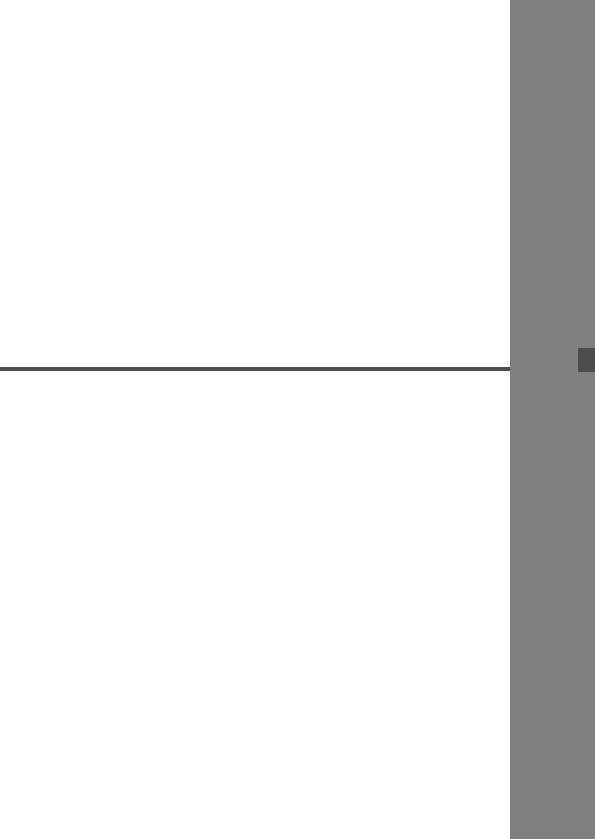
3
Расширенные
приемы съемки
В режимах базовой зоны многие функции
устанавливаются автоматически и не могут быть
изменены во избежание получения испорченных
снимков. Режим <d> (Программная AE) позволяет
задавать различные настройки, расширяющие
творческие возможности.
В режиме <d> (Программная AE) камера
автоматически устанавливает выдержку затвора
и величину диафрагмы для получения стандартной
экспозиции.
Различия между режимами основной зоны и режимом
<d> объяснены на стр. 170.
*<d> означает «Программа».
* AE означает «Автоматическая установка экспозиции».
55
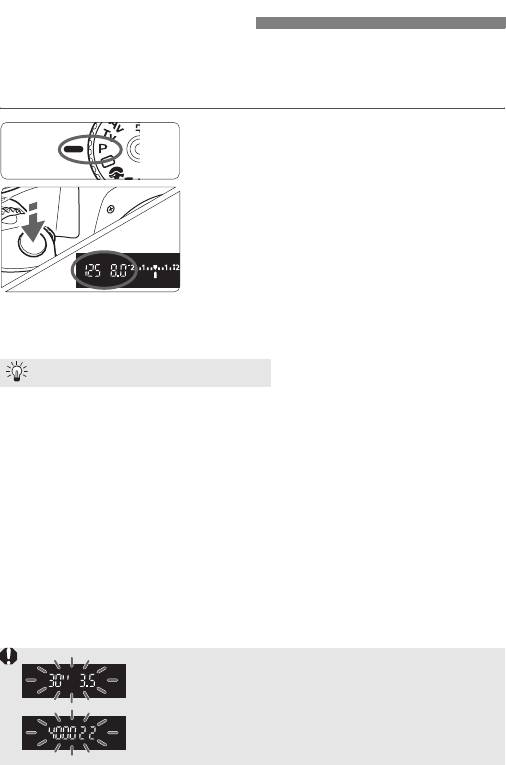
d: Программная AE
Для получения правильной экспозиции объекта, камера
автоматически устанавливает экспозицию (выдержку затвора
и диафрагму). Это называется программной автоэкспозицией.
Поверните диск установки
1
режима в положение <
d>.
Произведите съемку.
2
Нажмите кнопку спуска затвора
наполовину – камера
сфокусируется на объект.
X Значение экспозиции (выдержка
затвора и диафрагма)
устанавливается автоматически
и отображается в видоискателе.
Полностью нажмите кнопку спуска затвора.
Рекомендации по съемке
Изменение чувствительности и использование встроенной вспышки.
Для соответствия объекту и уровню освещенности можно
изменить чувствительность ISO (стр.57) или использовать
встроенную вспышку (стр. 58). В режиме <d> встроенная
вспышка не срабатывает автоматически. Поэтому, при низкой
освещенности, нажмите кнопку <I> (Вспышка), чтобы открыть
встроенную вспышку.
Программа может быть сдвинута. (Сдвиг программы)
После нажатия кнопки спуска затвора наполовину, поверните
диск <6> для изменения комбинации (программы) выдержки
затвора и величины диафрагмы. После съемки кадра режим
сдвига программы будет отменен. Сдвиг программы не может
использоваться при съемке со вспышкой.
При нажатии кнопки спуска затвора наполовину вусловиях
низкой или высокой освещенности отображаемые значения
выдержки затвора ивеличины диафрагмы начинают мигать,
как показано на рисунке. В условиях низкой освещенности
(
30" 3,5
) увеличьте чувствительность ISO (стр.57) или
используйте вспышку (стр. 58). При ярком свете (
4000 22
)
уменьшите значение чувствительности ISO.
56
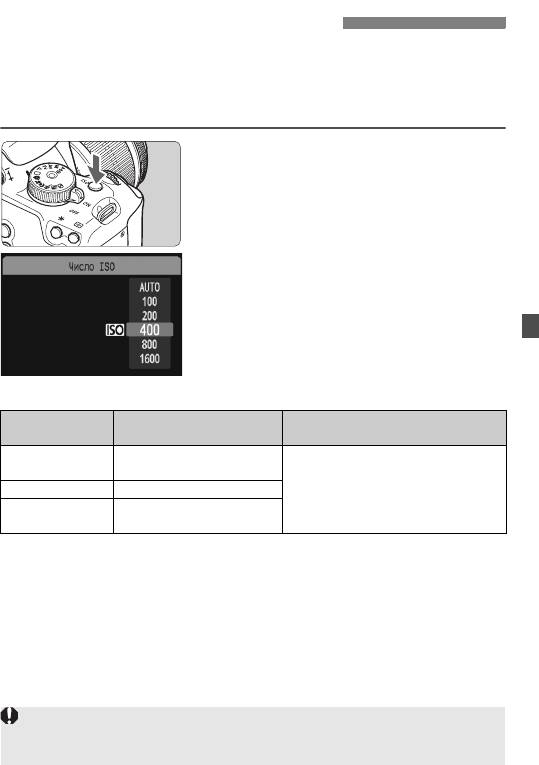
Z: Изменение Числа ISON
Установите чувствительность ISO (чувствительность датчика
изображения к свету) в соответствии с уровнем внешней
освещенности. В режимах базовой зоны чувствительность
ISO устанавливается автоматически.
Нажмите кнопку <Z>. (9)
1
X Появится экран [Число ISO].
Выберите Чувствительность ISO.
2
Диском <6> или кнопками <V>
выберите чувствительность ISO.
Значение чувствительности ISO
можно увидеть в видоискателе,
вращая диск <6>.
Выбор чувствительности ISO
Чувствительность
Нормальные условия
Радиус действия вспышки
ISO
(без вспышки)
Яркое освещение вне
100/200
помещения
Чем выше чувствительность
400/800 Облачно, вечер
ISO, тем больше радиус
Ночь, слабо освещенное
действия вспышки. (стр.58).
1 600
помещение
Об автоматической чувствительности ISO
В данном режиме чувствительность ISO устанавливается
автоматически в диапазоне ISO 100 – 800 в соответствии
срежимом съемки и уровнем внешней освещенности. В случае
съемки со вспышкой и экспозиции <a> (ручная) устанавливается
значение ISO 400. При нажатии кнопки спуска затвора наполовину
в видоискателе и на ЖК-дисплее отображается автоматически
установленное значение чувствительности ISO.
При использовании высокой чувствительности ISO или при съемке вжаркую
погоду может увеличиться зернистость изображений. Длительные выдержки
могут привести к появлению неправильных цветов на изображении.
57
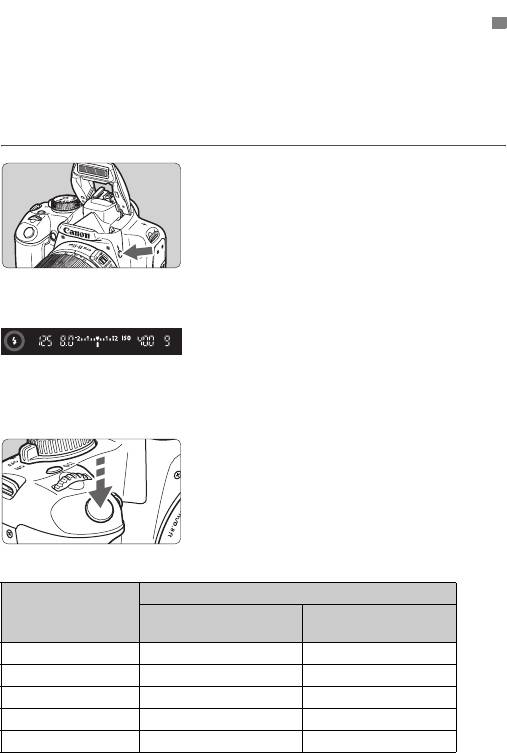
D Использование встроенной вспышки
В помещении, при низкой освещенности или в условиях контрового
света просто откройте встроенную вспышку и нажмите кнопку
спуска затвора для съемки со вспышкой. В режиме <d> для
предотвращения сотрясения камеры выдержка затвора
устанавливается автоматически (1/60 – 1/200 с).
Нажмите кнопку <D>.
1
В режимах творческой зоны,
для съемки со вспышкой
достаточно нажать кнопку <D>.
Во время зарядки вспышки
ввидоискателе отображается
«DbuSY», а на ЖК-дисплее
отображается [BUSYD].
Нажмите наполовину кнопку
2
спуска затвора.
Убедитесь, что в левой нижней
части видоискателя загорелся
значок <D>.
Произведите съемку.
3
После завершения наводки на
резкость и полного нажатия кнопки
спуска затвора во время съемки
сработает вспышка.
Эффективная дальность действия вспышки [Прибл., м]
EF-S 18 – 55 mm f/3,5 – 5,6 IS / II
Чувствительность
Широкоугольное
Положение
ISO
положение: 18 мм
телефото: 55 мм
100 1 – 3,7 1 – 2,3
200 1 – 5,3 1 – 3,3
400/Авто 1 – 7,4 1 – 4,6
800 1 – 10,5 1 – 6,6
1 600 1 – 14,9 1 – 9,3
58
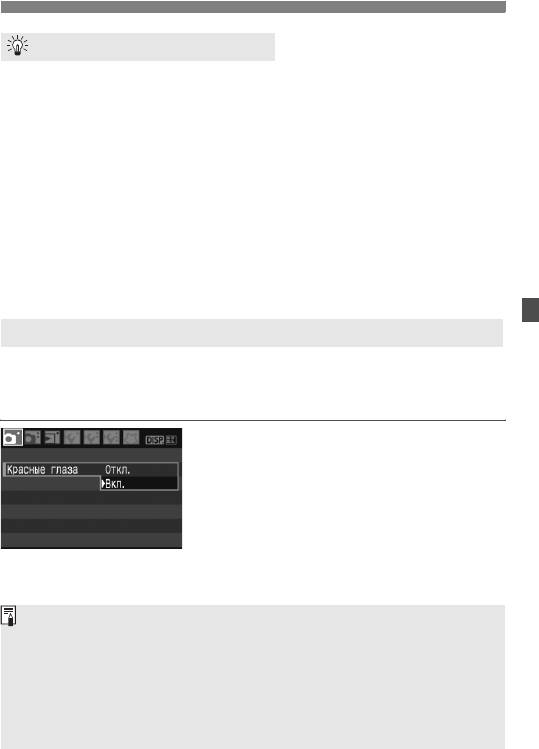
D Использование встроенной вспышки
Рекомендации по съемке
Если объект расположен слишком далеко, увеличьте
чувствительность ISO.
Увеличивая чувствительность ISO, можно увеличить радиус
действия вспышки.
При ярком свете уменьшите значение чувствительности ISO.
Если в видоискателе мигает значение экспозиции, уменьшите
значение чувствительности ISO.
Снимите бленду объектива и следите, чтобы расстояние
до объекта было не менее 1 м.
Если на объектив установлена бленда или расстояние до объекта
слишком мало, нижняя часть изображения может получиться
затемненной. При важной съемке проверьте изображение на
ЖК-дисплее, чтобы убедится в правильности экспозиции при
съемке со вспышкой (нижняя часть изображения не затемнена).
3
Использование функции уменьшения эффекта «красных глаз»
Использование лампы уменьшения эффекта «красных глаз» перед
съемкой со вспышкой может уменьшить этот эффект. Функция
уменьшения эффекта «красных глаз» работает в любом режиме
съемки, за исключением режимов <3> <7> <5>.
На вкладке [1] выберите
[Красные глаза] и нажмите
кнопку <0>. Выберите [Вкл.],
затем нажмите кнопку <0>.
Во время съемки со вспышкой
при нажатии наполовину кнопки спуска
затвора загорается лампа уменьшения
эффекта «красных глаз». Затем при
полном нажатии кнопки спуска затвора
производится съемка.
Функция уменьшения эффекта «красных глаз» наиболее
эффективна, если фотографируемый человек смотрит на лампу
уменьшения эффекта «красных глаз», если комната хорошо
освещена или если фотограф подойдет ближе к объекту.
При нажатии наполовину кнопки спуска затвора индикатор в нижней
части видоискателя постепенно исчезает. Для достижения оптимальных
результатов производите съемку после выключения этого индикатора.
Эффективность уменьшения эффекта «красных глаз» зависит от
фотографируемого объекта.
59
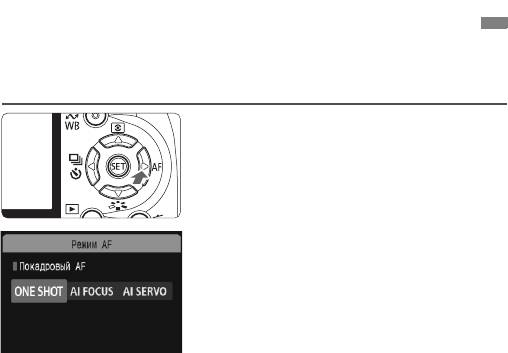
E:
Изменение режима автофокусировки
N
В соответствии с различными объектами съемки (например,
фотографии группы, животных или спортивного мероприятия)
можно изменить режим автофокусировки.
Нажмите кнопку <ZE>.
1
X Появляется экран [Режим AF].
Выберите режим автофокусировки.
2
Для выбора режима автофокусировки
нажмите кнопку <
U
>, затем
нажмите кнопку <
0
>.
Сфокусируйтесь на объект.
3
Наведите точку автофокусировки
на объект и наполовину нажмите
кнопку спуска затвора. Камера
будет производить фокусировку
всоответствии с выбранным
режимом автофокусировки.
Выбор оптимального режима автофокусировки
X (Покадровый AF)
Подходит для неподвижных объектов. При нажатии кнопки
спуска затвора наполовину камера фокусируется только один
раз. Можно также изменить композицию кадра.
9 (AI Focus AF)
Подходит, когда невозможно выбрать между режимами
Покадровый AF и AI Servo AF. В зависимости от движения
объекта, камера будет автоматически переключаться между
режимами Покадровый AF и AI Servo AF.
* Если в режиме AI SERVO AF удается достичь фокусировки, раздается
негромкий звуковой сигнал. Индикатор наводки на резкость <o>
в видоискателе не загорается.
* AI обозначает Artificial Intelligence (искусственный интеллект).
Z (AI Servo AF)
Подходит для движущихся объектов. Пока кнопка спуска
затвора удерживается наполовину нажатой, будет выполняться
непрерывная настройка параметров фокусировки и экспозиции.
*
Даже при достижении фокусировки звуковой сигнал не подается. Кроме того, не
загорается индикатор подтверждения фокусировки
<o>
ввидоискателе
.
60
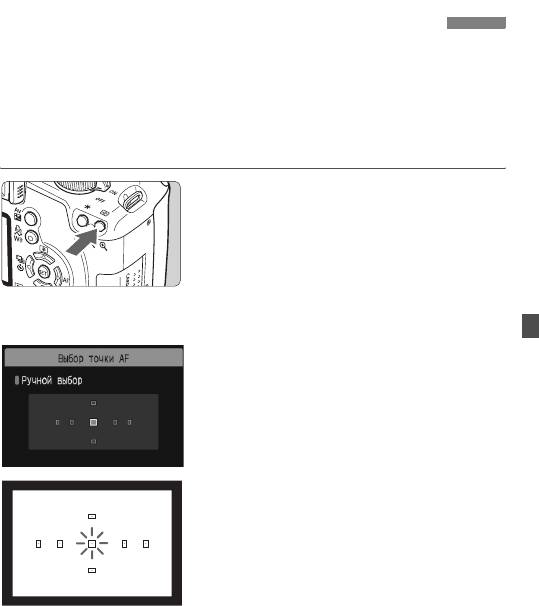
S
Выбор точки автофокусировкиN
В режимах базовой зоны активны все точки автофокусировки.
Для фокусировки обычно выбирается точка автофокусировки,
наведенная на ближайший объект. Поэтому камера не всегда
фокусируется на нужном объекте.
В режимах <d> (Программная AE), <s>, <f> и <a> для
фокусировки можно выбрать одну точку автофокусировки.
Нажмите кнопку <S>. (9)
1
X Выбранная точка автофокусировки
будет показана на ЖК-дисплее
иввидоискателе.
Если подсвечиваются все точки
автофокусировки, включается
автоматический выбор точки
автофокусировки.
Выберите точку
2
автофокусировки.
Кнопками <S> выберите точку
автофокусировки.
Глядя в видоискатель, можно
выбрать точку автофокусировки,
поворачивая диск
<6>
до тех пор,
пока нужная точка автофокусировки
не начнет мигать красным цветом.
Нажатие кнопки <0> переключает
выбор точки автофокусировки
между центральной точкой
автофокусировки и автоматическим
выбором точки автофокусировки.
Сфокусируйтесь на объект.
3
Наведите точку автофокусировки
на объект и нажмите кнопку спуска
затвора наполовину для фокусировки.
61

S Выбор точки автофокусировкиN
Рекомендации по съемке
При съемке портрета с близкого расстояния используйте
режим One-Shot AF и сфокусируйтесь на глаза.
При выполнении начальной фокусировке на глаза, можно
изменить композицию кадра и лицо останется в фокусе.
Если фокусировку выполнить сложно, выберите
и используйте центральную точку автофокусировки
Центральная точка автофокусировки обеспечивает оптимальную
фокусировку среди всех семи точек автофокусировки.
Для упрощения фокусировки на движущиеся объекты,
установите камеру в режим автоматического выбора
точки автофокусировки или AI Servo AF.
Сначала, для фокусировки используйте центральную
точку автофокусировки. Если объект смещается в сторону
от центральной точки автофокусировки, другие точки
автофокусировки автоматически продолжают отслеживание
фокусировки объекта.
Ручная фокусировка
Установите переключатель
1
режима фокусировки на
объективе в положение <MF>.
Сфокусируйтесь на объект.
2
Произведите фокусировку,
Кольцо фокусировки
поворачивая кольцо фокусировки
объектива до тех пор, пока объект
ввидоискателе не будет сфокусирован.
Если во время ручной фокусировки удерживать кнопку спуска
затвора наполовину нажатой, то при достижении фокусировки метка
точки автофокусировки кратковременно подсвечивается,
и загорается индикатор подтверждения фокусировки <o>.
<AF> обозначает автофокусировку. <MF> обозначает ручную
фокусировку.
62
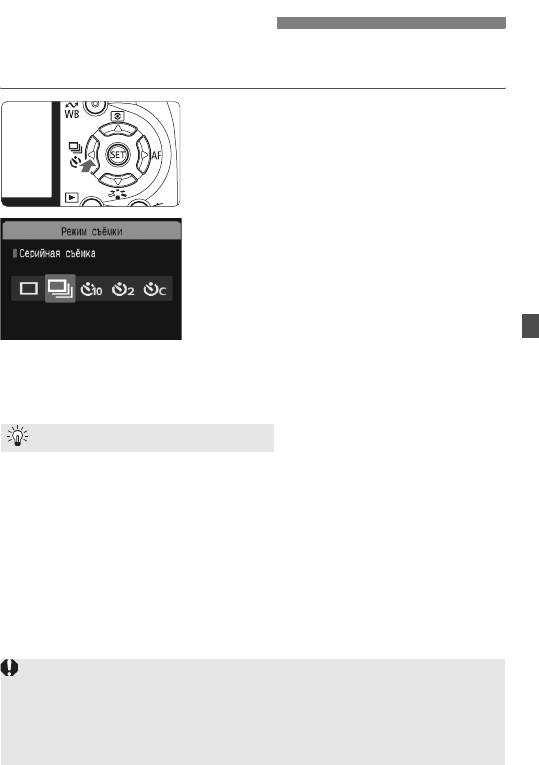
i Серийная съемкаN
Позволяет снимать со скоростью примерно 3 кадра/с. Эта функция эффективна
при съемке бегущего вперед ребенка или изменяющихся выражений лица.
Нажмите кнопку <Yij>.
1
Выберите <i>.
2
Кнопками <U> выберите <i>,
затем нажмите <0>.
Скорость серийной съемки будет
различной в зависимости от
установленного качества записи
изображений (стр. 64).
JPEG :
Макс. прибл. 3 кадра/с
1 :
Макс. прибл. 1,5 кадра/с
1+73:
Макс. прибл. 1,5 кадра/с
Произведите съемку.
3
Камера производит серийную
съемку, пока кнопка спуска затвора
удерживается полностью нажатой.
Рекомендации по съемке
Установите режим автофокусировки в соответствии собъектом.
Для движущихся объектов
В режиме AI Servo AF при серийной съемке производится
непрерывная фокусировка.
Для неподвижных объектов
В режиме One-Shot AF при серийной съемке камера
фокусируется только один раз.
Возможно использование вспышки.
Поскольку при использовании вспышки для ее зарядки требуется
какое-то время, скорость серийной съемки несколько снижается.
Если в меню [
7
Пользовательские функции (C. Fn)
] для параметра
[
Шумоподавление при высоких ISO
] (стр. 155) задано значение
[
1: Вкл
] серийная съемка будет невозможна.
В режиме автофокусировки AI Servo AF, скорость серийной съемки
несколько снижается в зависимости от объекта съемки ииспользуемого
объектива.
63
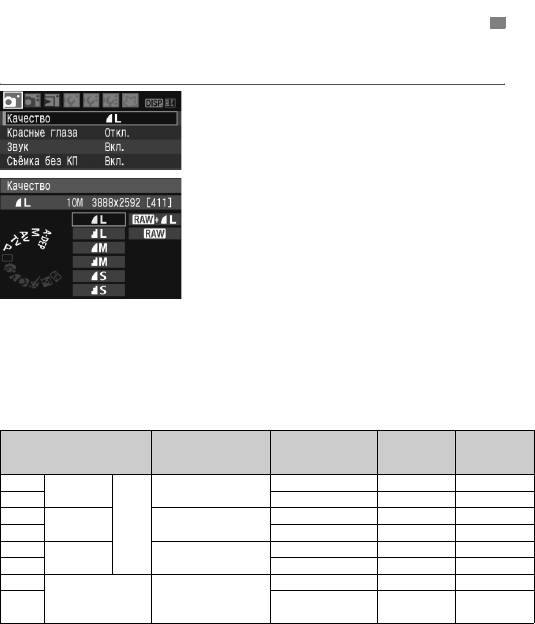
3
Установка уровня качества записываемых изображений
Можно выбрать количество пикселов (прибл. 10,1, 5,3 или 2,5 млн.
пикселов) икачество изображения.
Выберите [Качество].
1
На вкладке [1] выберите пункт
[Качество], затем нажмите
кнопку <0>.
X Появится экран [Качество].
Выберите уровень качества
2
записываемых изображений.
Для удобства отображается
соответствующее количество мегапикселов
(
***M
), размер изображения в пикселах
(
****x****
) иколичество возможных кадров
[
***
]. Выберите нужное качество, затем
нажмите <
0
>.
В режимах базовой зоны пункты
1
и
1+73
не отображаются для выбора.
Различное качество изображение может
быть задано раздельно для режимов
основной и творческой зоны.
Рекомендации по установкам уровня качества записи изображений
File Size
Возможное
Макс.
Качество Пикселы
(Размер файла)
количество
длина
(Прибл. Мбайт)
кадров
серии
73
Высокое
Прибл. 10,1 млн.
3,8 514 514
83 2,0 982 982
качество
пикселов (10 М)
74
Среднее
Прибл. 5,3 млн.
2,3 859 859
JPEG
84 1,2 1 630 1 630
качество
пикселов (5,3 M)
76
Низкое
Прибл. 2,5 млн.
1,3 1 474 1 474
86 0,7 2 816 2 816
качество
пикселов (2,5 M)
1
9,8 199 5
Высокое
Прибл. 10,1 млн.
1
+
качество
пикселов (10 М)
9,8+3,8 143 4
73
* В соответствии со стандартами тестирования с картой памяти
емкостью 2 Гбайта, ISO 100 и стиль Picture Style: Стандартный.
*
Размер файла, количество возможных снимков и максимальное
количество снимков в серии зависят от объекта съемки, марки
карты памяти, чувствительности ISO, использования
пользовательских функций и других параметров.
* В зависимости от качества записываемого изображения
(стр. 63), скорость серийной съемки будет изменяться.
64
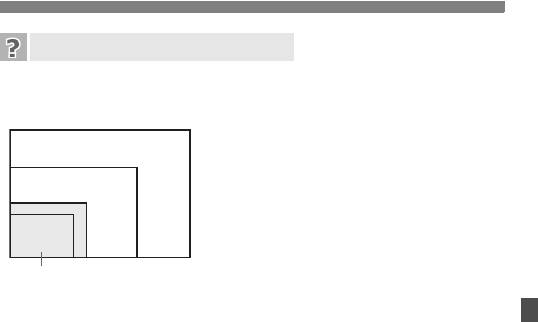
3 Установка уровня качества записываемых изображений
Часто задаваемые вопросы
Требуется выбрать качество изображения в соответствии
сразмером бумаги для печати.
При выборе качества записи
Размер бумаги
изображения воспользуйтесь
A3 (42 x 29,7 см)
диаграммой слева. Если необходимо
73
кадрировать изображение,
83
A4 (29,7 x 21 см)
1
рекомендуется выбирать более
74
высокое качество (большее
84
1
+73
количество пикселов), например
76
73, 83, 1, или 1+73.
86
17,8 x 12,7 см
14,8 x 10 см
В чем отличие между
7 и 8?
Это обозначает различное качество изображения из-за
различной степени сжатия. Даже при одинаковом количестве
пикселов качество изображения 7 будет выше. При выборе 8
качество изображения будет несколько ниже, но на карту
памяти поместиться большее количество снимков.
Количество сделанных снимков превышает указанное
количество возможных снимков.
В зависимости от условий съемки количество сделанных
снимков может быть больше указанного. Количество снимков
может быть также ниже указанного. Приведенные значения
возможного количества снимков являются приблизительными.
Показывает ли камера максимальное число кадров всерии?
Максимальное число кадров в серии отображается с правой
стороны видоискателя. Поскольку это только одноразрядный
цифровой индикатор 0– 9, любое число больше 9 будет
отображаться как «9». Учтите, что это же число будет
отображаться, даже если в камеру не установлена карта. Будьте
внимательны, не производите съемку камерой без карты.
Когда следует использовать режим
1?
Для изображений типа
1
требуется обработка при помощи
компьютера. Подробные сведения см. в разделах «Изображения
типа
1
» и «Изображения типа
1
+
73
» на следующей
странице.
Изображения отличные от 1, будут записаны в качестве
JPEG, которое обычно используется цифровыми камерами.
65
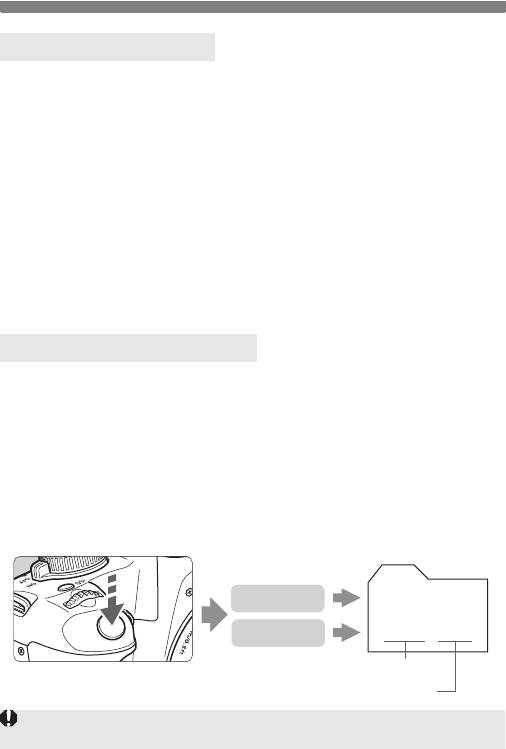
3 Установка уровня качества записываемых изображений
Изображения типа 1
1
– это предварительные данные, используемые для получения
изображений типа
73
или изображений других типов. Хотя для
отображения изображений типа
1
на экране компьютера требуется
программное обеспечение Digital Photo Professional (предоставляется),
некоторые функции настройки изображений возможны только при
использовании изображений типа
1
. Использование изображение типа
1
эффективно при создании точного художественного оформления или
снимка важного объекта.
Например, для изображений типа
1
возможно использование
прилагаемого программного обеспечения для создания различных
версий одного и того же изображения с применением различных
стилей Picture Style. Также, при съемке с неправильным балансом
белого (стр. 90), можно изменить баланс белого без потери вкачестве
изображения.
Учтите, что изображение типа
1
не будут работать с функциями прямой
печати или заказа печти (DPOF).
Изображения типа 1+73
При съемке изображений типа 1+73 во время съемки одного
кадра записываются изображения 1 и 73. На карте памяти
сохраняются два изображения. Так как изображение 73
записывается как обработанное изображение, его можно
просматривать на персональном компьютере или распечатывать
без дополнительной обработки с помощью прилагаемого
программного обеспечения. В режиме 1+73 в одной папке
сохраняются два изображения с одинаковыми номерами файла.
Их можно различить по типу изображения или расширению файла.
Расширением изображения типа 1 будет «CR2», а расширением
изображения типа 73 – «JPG».
1 изображение
0001 . CR2
73 изображение
0001 . JPG
Номер файла
Расширение файла
Функция автокоррекции яркости (стр. 156) не работает с изображениями
типа
1
и
1+73
.
66
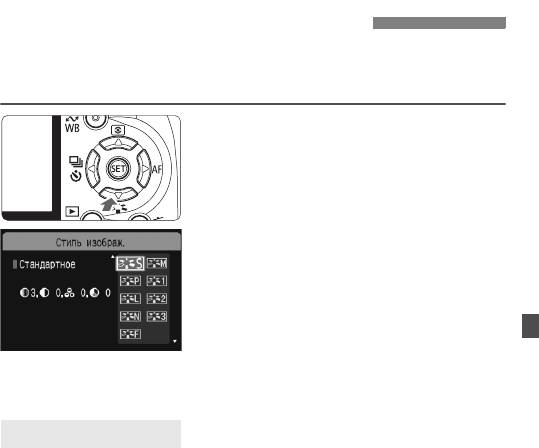
A
Выбор стиля Picture Style
N
Выбирая стиль Picture Style, можно получить эффект,
соответствующий объекту или задуманному восприятию
фотографии.
Нажмите кнопку <XA>.
1
X Появится экран [Стиль изображ.].
Выберите стиль Picture Style.
2
Кнопками <V>выберите стиль
Picture Style, затем нажмите
кнопку <0>.
Произведите съемку.
3
Сфокусируйтесь и полностью
нажмите кнопку спуска затвора.
Изображение будет снято
сприменением выбранного
стиля Picture Style.
Стили Picture Style
P Стандартное
Изображение выглядит ярким, резким и четким. Данный стиль
Picture Style подходит для большинства сцен.
Q Портрет
Для получения красивых оттенков кожи. Изображение выглядит
умеренно резким и четким. Эффективно при съемке женщин или
детей крупным планом. Данный стиль Picture Style выбирается
автоматически, когда диск установки режима установлен
вположение <
2
>.
Изменяя значение параметра [Цветовой тон] (стр. 83), можно
настраивать телесные цвета.
R Пейзаж
Обеспечивает яркие синие и зеленые цвета, а также очень
резкое и четкое изображение. Эффективно для получения
выразительных пейзажей. Данный стиль Picture Style
выбирается автоматически, когда диск установки режима
установлен в положение <3>.
67
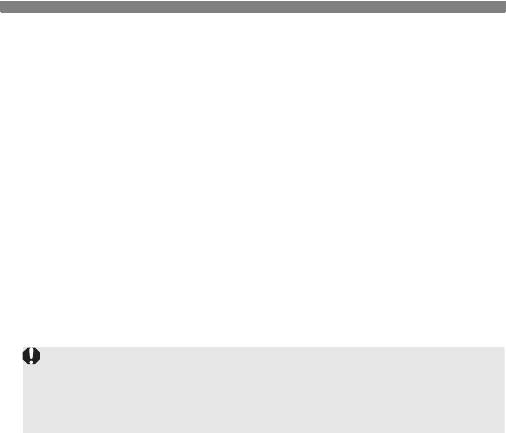
A Выбор стиля Picture StyleN
S Натуральное
Данный стиль предназначен для пользователей, которые
предпочитают обрабатывать изображения при помощи
компьютера. Для получения изображения в естественных
приглушенных тонах.
U Точное
Данный стиль предназначен для пользователей, которые
предпочитают обрабатывать изображения при помощи
компьютера. Если объект фотографируется при цветовой
температуре 5 200 K, производится колориметрическая
настройка цвета в соответствии с цветом объекта. Изображение
выглядит тусклым с приглушенными цветами.
V Монохромное
Для съемки черно-белых фотографий.
Восстановление цветов черно-белых изображений возможно только
для изображений 1. При необходимости далее делать цветные
снимки, отмените выбор настройки [Монохромное]. При выборе
настройки [Монохромное]
в видоискателе появляется значок
<0>.
W Пользов. 1–3
Для стилей [Портрет], [Пейзаж] и т.п. можно зарегистрировать
собственные параметры стиля Picture Style (стр. 85).
Все пользовательские настройки стиля Picture Style, для
которых не выполнялась регулировка, будут иметь такие
же значения параметров, что и настройка стиля Picture Style:
Стандартный.
68
Оглавление
- Начало работы
- Основные операции съемки и воспроизведения изображений
- Расширенные приемы съемки
- Дополнительные приемы съемки
- Съемка с просмотром изображения врежиме Live View
- Полезные функции
- Воспроизведение изображения
- Печать изображений и передача изображений вкомпьютер
- Пользовательская настройка камеры
- Справочная информация





